word怎么一键设置所有图片大小 图片大小怎么快速统一
更新时间:2024-08-06 10:46:08作者:xtliu
在进行图片编辑或整理时,有时候需要一键设置所有图片的大小,以便快速统一它们的尺寸,这种操作可以极大地提高工作效率,让图片在展示或打印时更加整齐美观。通过简单的设置,可以轻松实现所有图片的大小一致化,让您的工作更加便捷和高效。接下来我们将介绍一些快速设置图片大小的方法,帮助您轻松完成图片处理任务。
方法如下:
1.首先将需要的图片插入到word中。
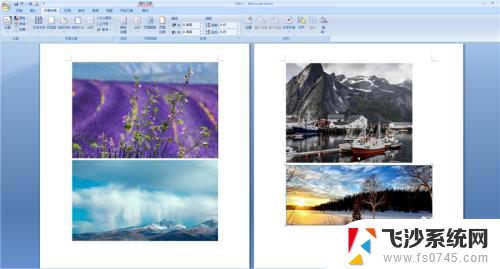
2.然后鼠标右键点击第一个图片,弹出来的选项点击【大小】。
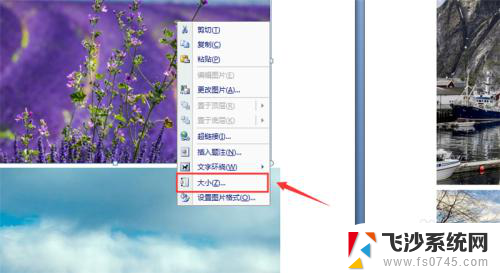
3.打开大小窗口,输入指定的高度和宽度,并取消锁定纵横比前面的√。

4.然后第一个图片大小确定了,我们开始一键调整其它图片。选择第二个图片。
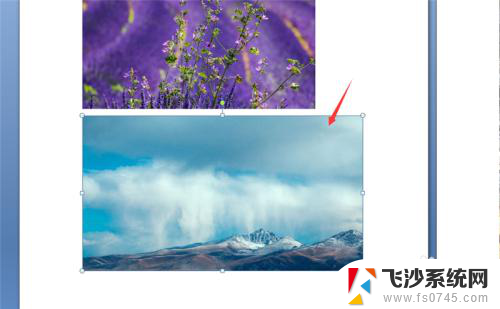
5.然后点击第二个图片一下,按F4按键一下。第二个图片大小就和第一个一样大了。
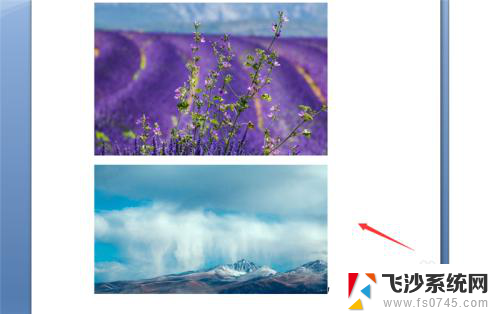
6.然后依次点击其它图片并按F4按键,就可以一键将所有图片调整成差不多统一的大小。
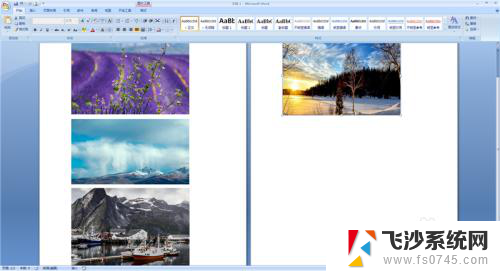
以上就是如何一键设置所有图片大小的全部内容,碰到同样情况的朋友们赶紧参照小编的方法来处理吧,希望能够对大家有所帮助。
- 上一篇: 谷歌浏览器 兼容模式 谷歌浏览器兼容性模式设置方法
- 下一篇: 如何锁屏设置 电脑锁屏时间设置
word怎么一键设置所有图片大小 图片大小怎么快速统一相关教程
-
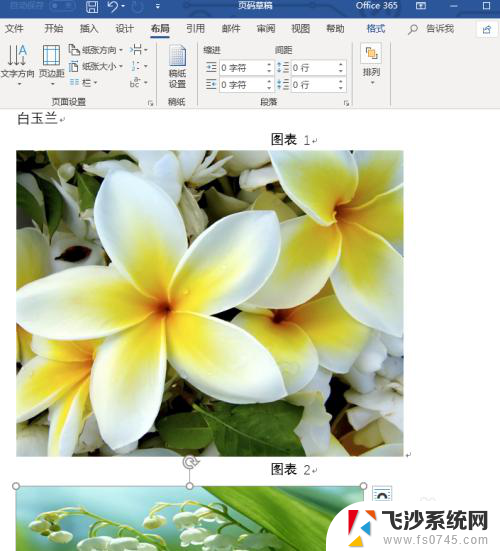 如何把word图片统一大小 图片大小快速统一的技巧
如何把word图片统一大小 图片大小快速统一的技巧2024-06-23
-
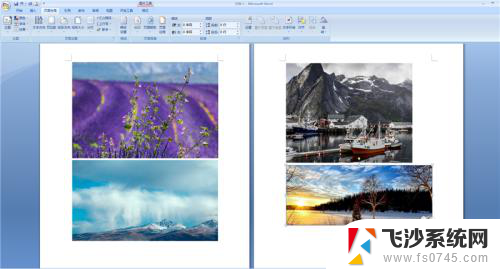 word如何一键调整所有图片大小 图片大小如何一键统一调整
word如何一键调整所有图片大小 图片大小如何一键统一调整2024-02-27
-
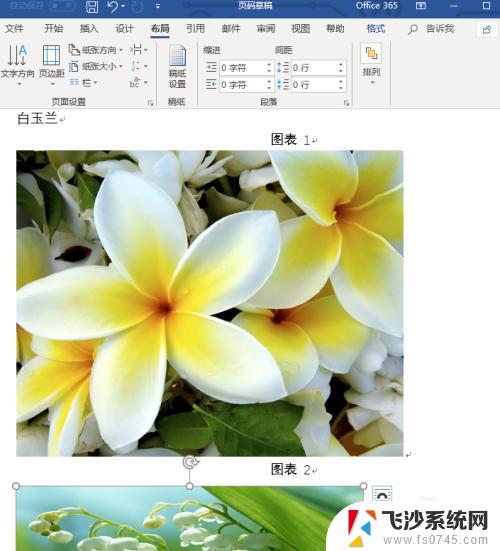 word里面的图片怎么统一调大小 图片大小统一的方法
word里面的图片怎么统一调大小 图片大小统一的方法2023-10-14
-
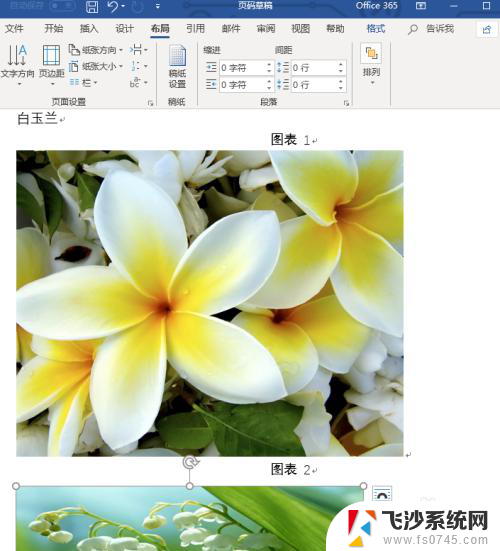 word内图片统一调大小 如何快速调整图片大小
word内图片统一调大小 如何快速调整图片大小2024-02-17
- 一键修改图片尺寸 图片大小一键统一方法
- 怎样修改图片像素大小 图片像素大小快速修改方法
- word怎么调节图片大小 Word中如何快速调整图片大小和位置
- 怎样修改图片像素大小 如何快速调整图片像素大小
- 图片怎么更改大小kb 怎么减小图片大小kb
- 怎么改jpg图片大小kb 图片大小kb调整教程
- 电脑怎么打印机连接打印机 电脑连接打印机的步骤详解
- excel汇总表怎么取分表数据 Excel 如何合并多个分表数据到总表
- 笔记本没有鼠标箭头怎么办 电脑鼠标箭头消失了怎么回事
- 笔记本连接wifi但是不能上网 笔记本连接无线网络但无法打开网页怎么办
- 戴尔截屏快捷键 戴尔笔记本电脑截图快捷键是什么
- word中如何合并单元格 word文档合并单元格教程
电脑教程推荐
- 1 word上方的横线怎么删除 word文档如何去掉顶部横线
- 2 workstation12 密钥 VMware12虚拟机激活教程
- 3 苹果12pro怎么连接无线耳机 iphone12耳机连接不上怎么办
- 4 windows压缩文件管理器 Windows 10资源管理器怎么压缩文件
- 5 微信怎么设置提醒不显示内容 如何在微信收到信息时不显示消息内容
- 6 电脑qq怎样删除聊天记录 电脑上QQ聊天记录删除方法
- 7 电脑wps无法卸载 wps office彻底卸载步骤
- 8 电脑按什么重启 快捷键让电脑重启的方法
- 9 电脑桌面横屏了,怎么切换回来 电脑显示屏从横屏切换为竖屏的方法
- 10 excel如何忽略错误 Excel如何忽略所有错误